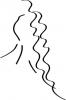Unduh versi terbaru QuickTime. (Lihat bagian "Sumber Daya" untuk tautan) Anda dapat memilih untuk meningkatkan ke QuickTime Pro untuk opsi lainnya, meskipun tidak diperlukan untuk tujuan artikel ini. QuickTime memungkinkan Anda mengubah file .MOV dengan berbagai cara, termasuk mengecilkan ukuran file. Buka QuickTime dan file film yang ingin Anda kecilkan.
Jika mengekspor video dalam email, klik menu File dan pilih Bagikan. Anda kemudian akan diminta untuk memilih ukuran untuk file baru (kecil, sedang atau besar). Di bawahnya adalah tampilan yang menunjukkan seberapa besar file video yang dihasilkan. Saat mengirim film melalui email, biasanya yang terbaik adalah menjaga ukuran file di bawah 25 MB.
Untuk kontrol yang lebih besar atas ukuran film Anda, klik menu File dan pilih Ekspor. Tentukan tempat menyimpan film baru Anda. Di bawah tajuk Ekspor, pastikan Anda memilih "Film ke Film QuickTime." Ini akan memastikan file baru Anda adalah .MOV. Di bawah judul Use, pilih pengaturan mana yang paling menggambarkan bagaimana Anda berencana mengirimkan film Anda (misalnya dial-up, broadband, streaming, dll.). Anda juga dapat meninggalkan pengaturan di "Pengaturan Default."
Klik tombol Opsi. Dari sana pilih Pengaturan di bawah judul "Video." Sesuaikan bilah Kualitas ke nilai yang lebih rendah. Gunakan bingkai video di sebelah kanan untuk melihat bagaimana penggeser kualitas memengaruhi resolusi gambar film Anda. Ketika Anda menemukan pengaturan yang dapat diterima, klik OK.
Pilih Ukuran dari jendela Pengaturan Film. Tentukan ukuran yang sesuai untuk file film baru Anda. Resolusi yang lebih kecil akan menghasilkan ukuran file yang lebih kecil. Beberapa resolusi standar tersedia di menu tarik-turun, atau Anda dapat memasukkan resolusi khusus, meskipun ini tidak disarankan jika Anda tidak yakin dengan apa yang Anda lakukan. Klik OK setelah selesai menyesuaikan ukuran video Anda.
Selesaikan proses dengan mengklik tombol Simpan. Video kemudian akan mulai menyandikan, yang mungkin memakan waktu beberapa menit tergantung pada opsi yang Anda pilih. Ketika proses penyandian selesai, periksa file film baru Anda untuk memastikannya terlihat dapat diterima dan berada dalam kisaran ukuran yang Anda inginkan.